カレンダーの .ics URL を取得する方法 - ステップバイステップガイド
- 著者
- 名前
- Eraldo Forgoli
- 公開日
目次
主要なカレンダー提供元のほとんどは、.ics URL(.icsリンク)と呼ばれる形式でカレンダーをエクスポートできます。私たちはOutlookとGoogle Calendarを同期する方法の記事で、.icsリンクを使ってOutlookとGoogle Calendar間でカレンダーをエクスポート/インポートする手順を紹介しました。
本記事では、Google Calendar、Outlook、Apple Calendar など、各種プロバイダでカレンダーの .ics URL を取得する方法を解説します。
Google Calendar から .ics リンクを取得する方法
Google Calendar から .ics リンクを取得するには、以下の手順に従ってください。
Google Calendar を開く: https://calendar.google.com/calendar/u/0/r にアクセスし、ログインしていることを確認します。
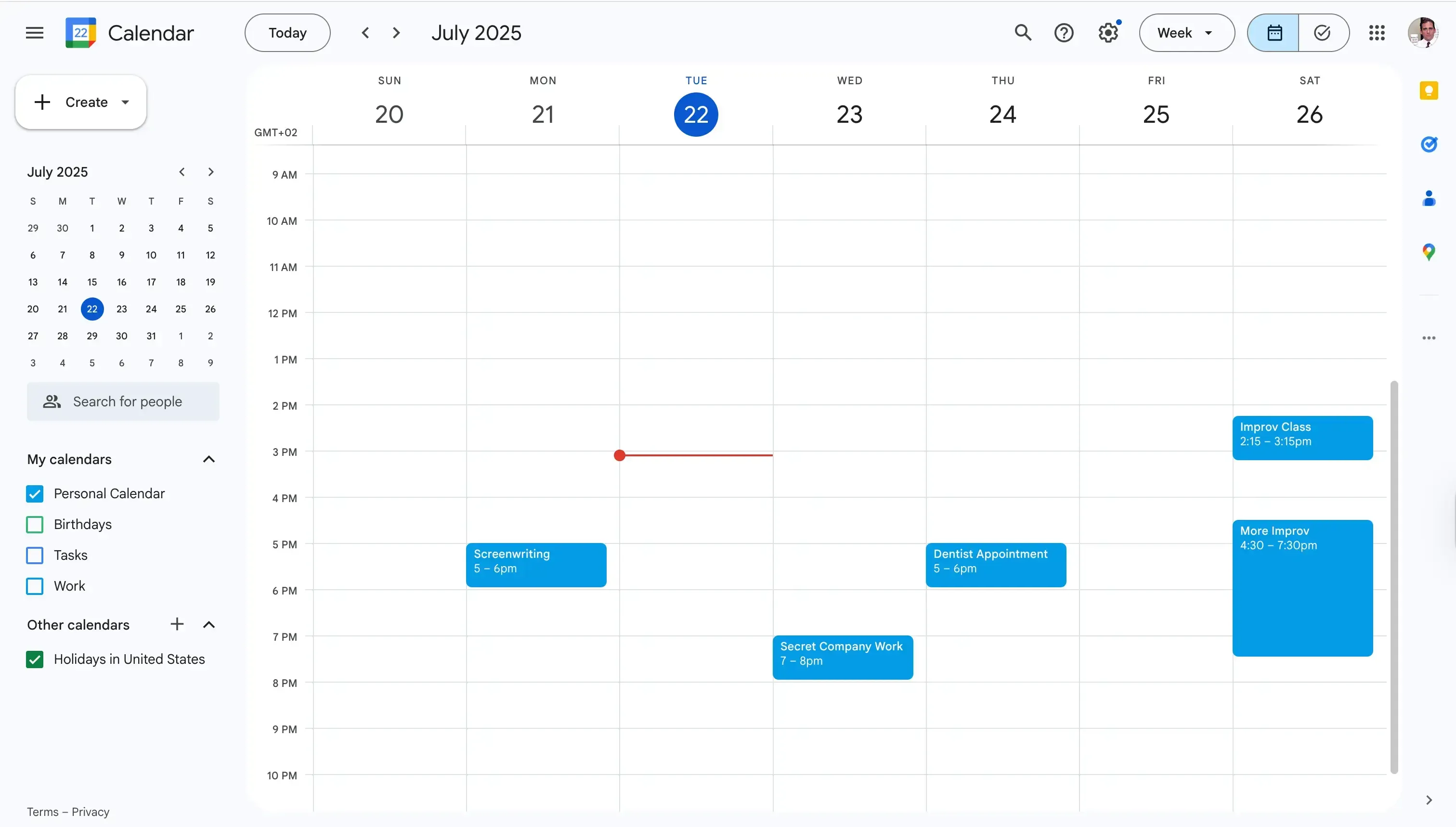
.ics を取得したいカレンダーにカーソルを合わせる: カレンダーは通常、画面左側に表示されています。
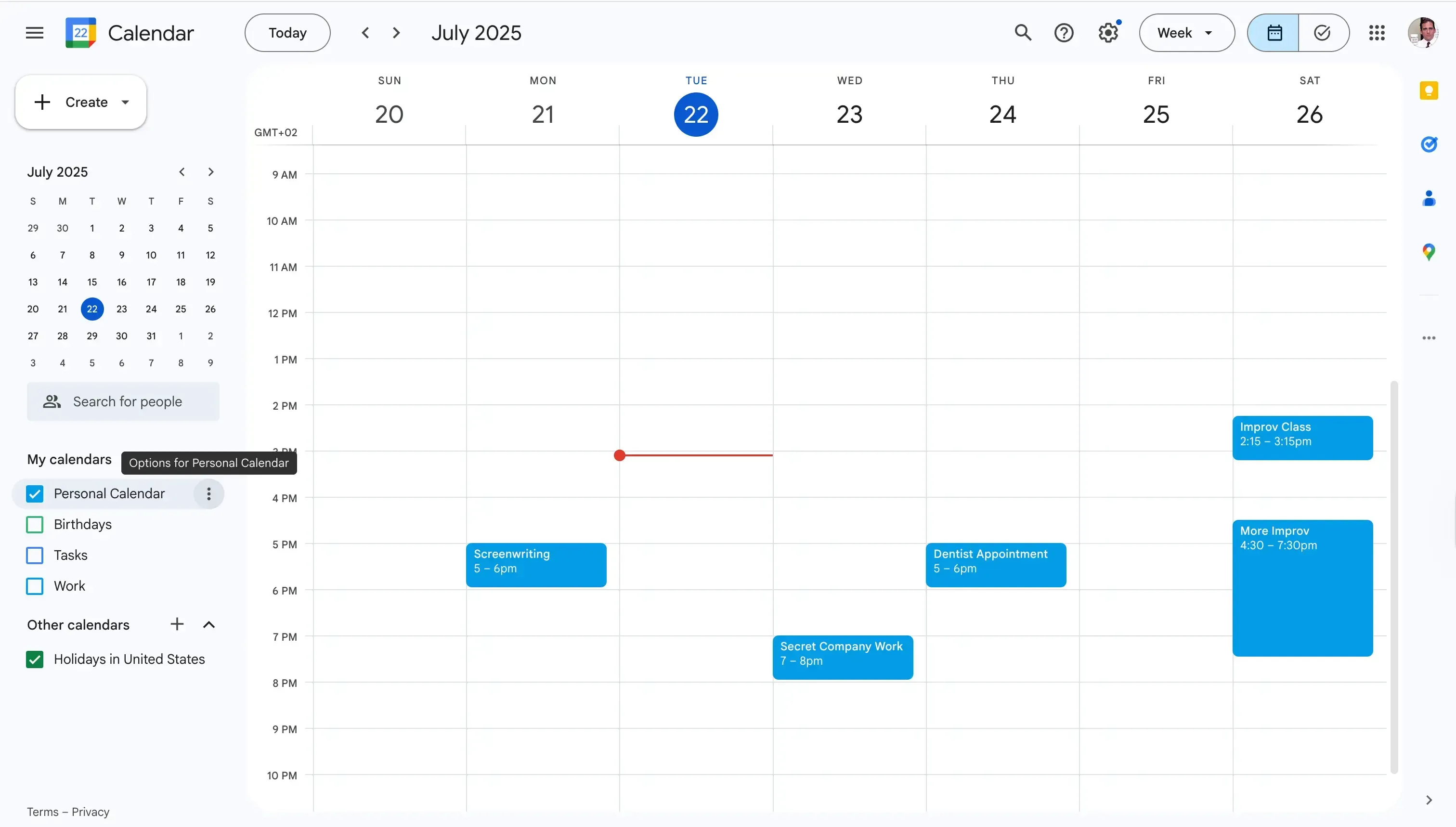
三点アイコンをクリックします。
「設定と共有」 をクリックします。
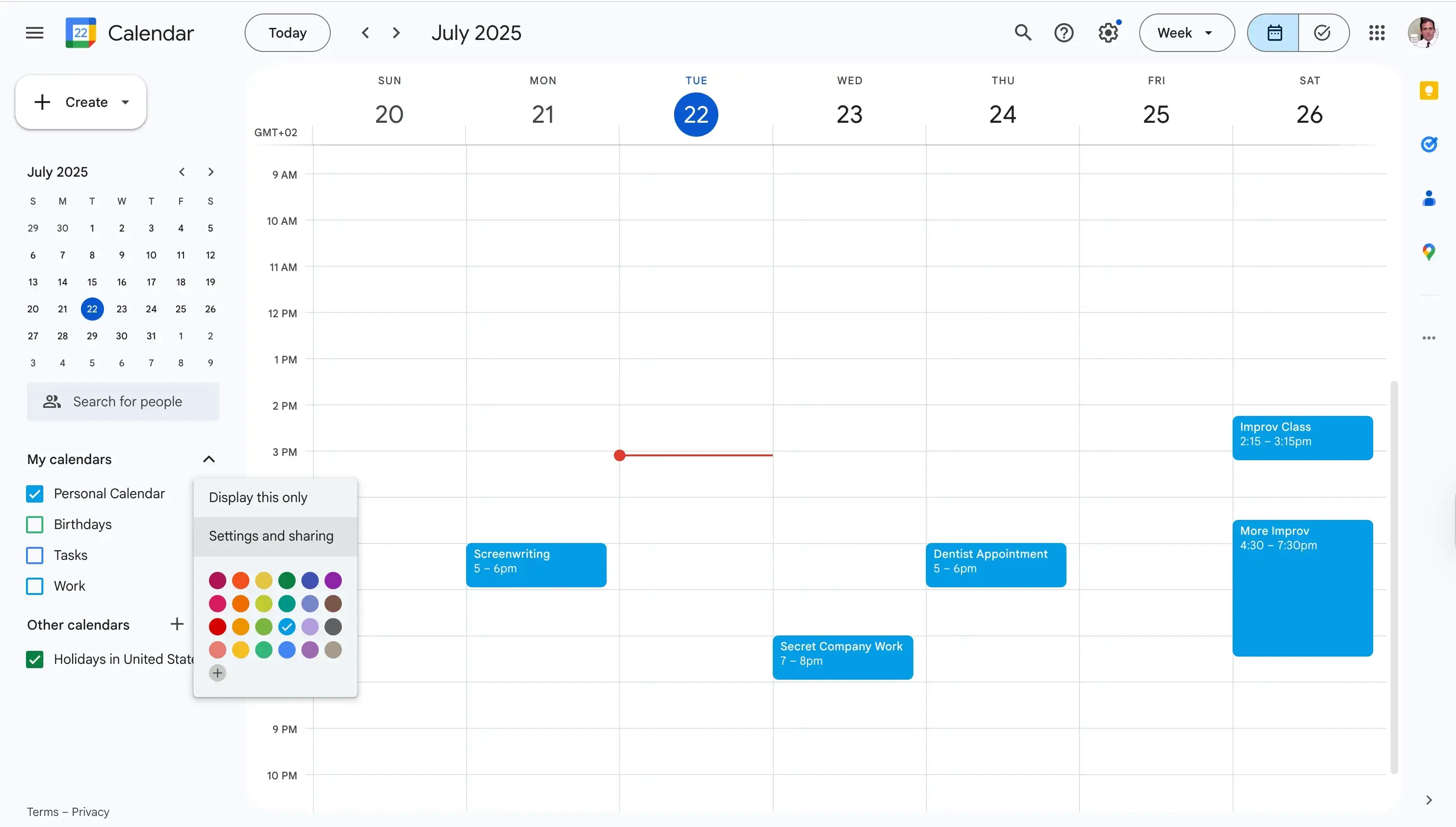
「iCal 形式の秘密のアドレス」 が見つかるまでスクロールします。 見つけたら、その「iCal 形式の秘密のアドレス」をコピーしてください。
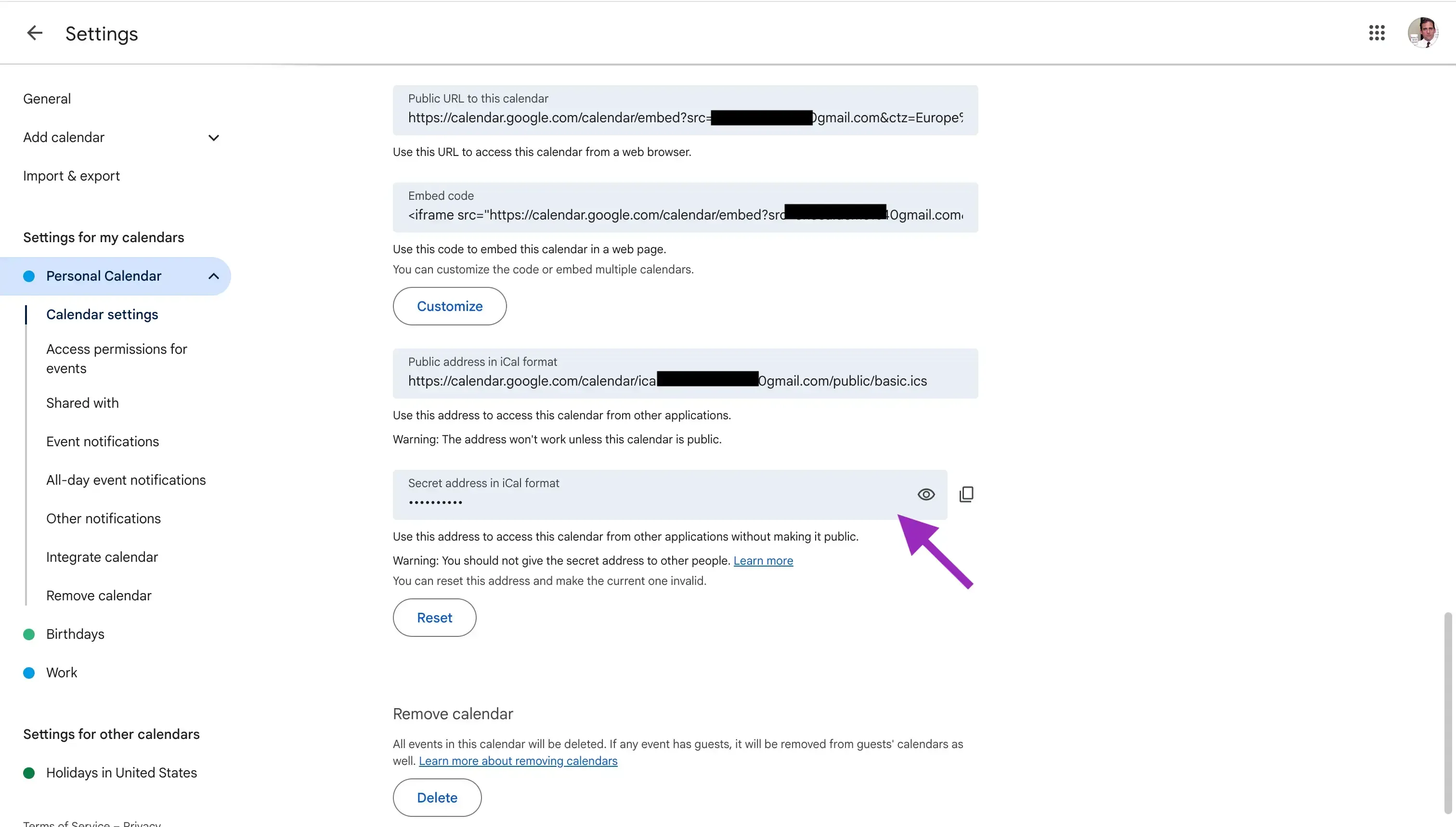
「iCal 形式の秘密のアドレス」は、カレンダーを公開せずに他のアプリケーションからアクセスさせたい場合に使用します。もしこの秘密アドレスを共有してしまった場合は、リセットできます。
「iCal 形式の秘密のアドレス」を使いたくない場合は、「iCal 形式の公開アドレス」を使用できます。ただし、公開 iCal リンクを機能させるにはカレンダーを公開する必要があり、Google検索を含め世界中の誰でもイベントを閲覧できる点に注意してください。
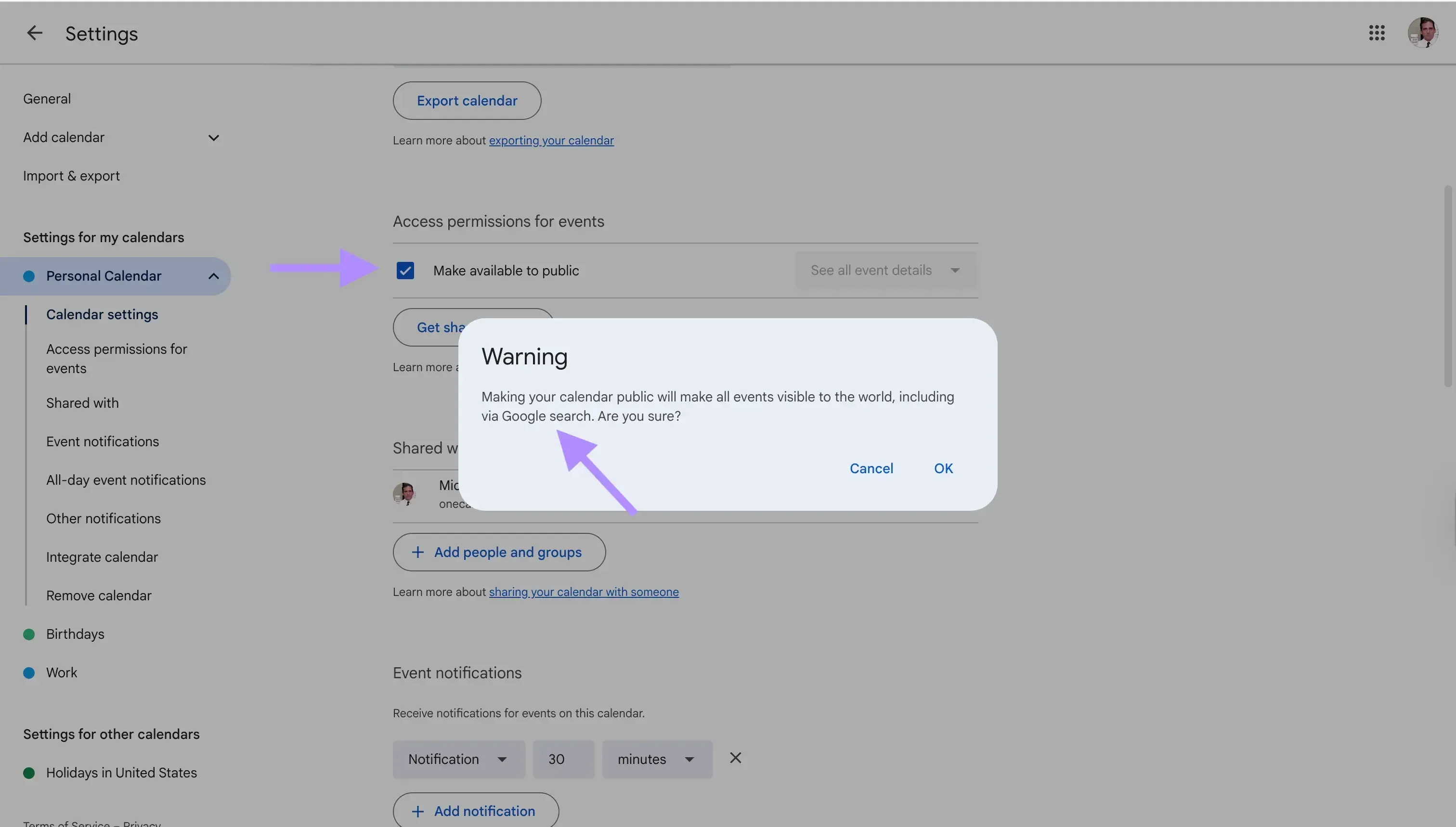
問題なければ、同じページ上部にある「一般公開する」セクションを探してください。「すべての予定の詳細を表示」または「予定あり/空き時間のみ表示(詳細を非表示)」のいずれかを選択できます。少なくとも詳細情報を共有しない「予定あり/空き時間のみ表示」を使うことをおすすめします。
Google Calendar、Outlook、Apple Calendar 用のカレンダーイベントリンクを簡単に生成したい場合は、カレンダーに追加リンクジェネレーターをご覧ください。
Outlook から .ics リンクを取得する方法
Outlook から .ics リンクを取得するには、以下の手順に従ってください。
Outlook を開く: https://outlook.live.com/calendar/0/view/workweek にアクセスし、ログインしていることを確認します。
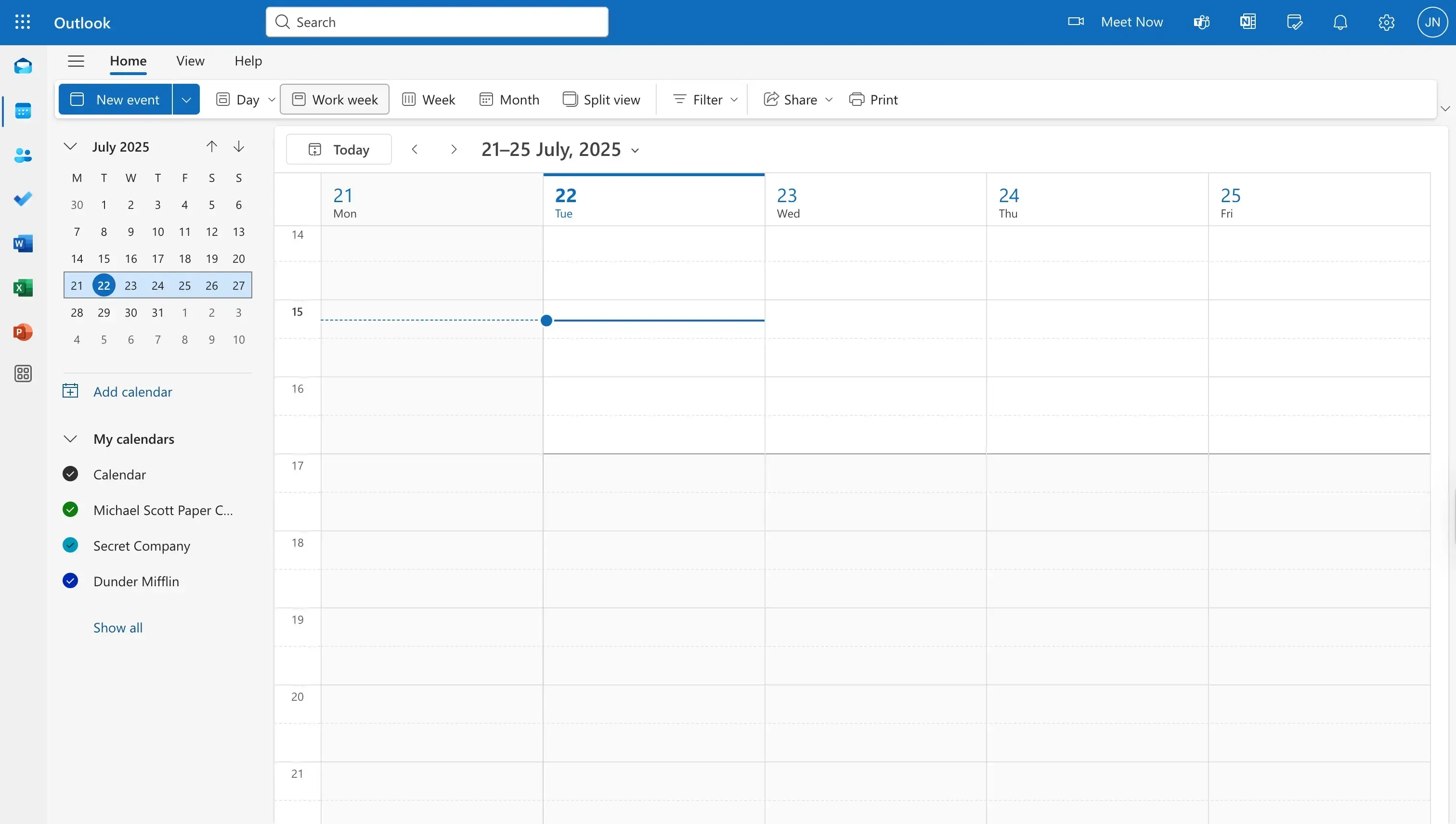
ページ右上の歯車アイコンをクリックします。
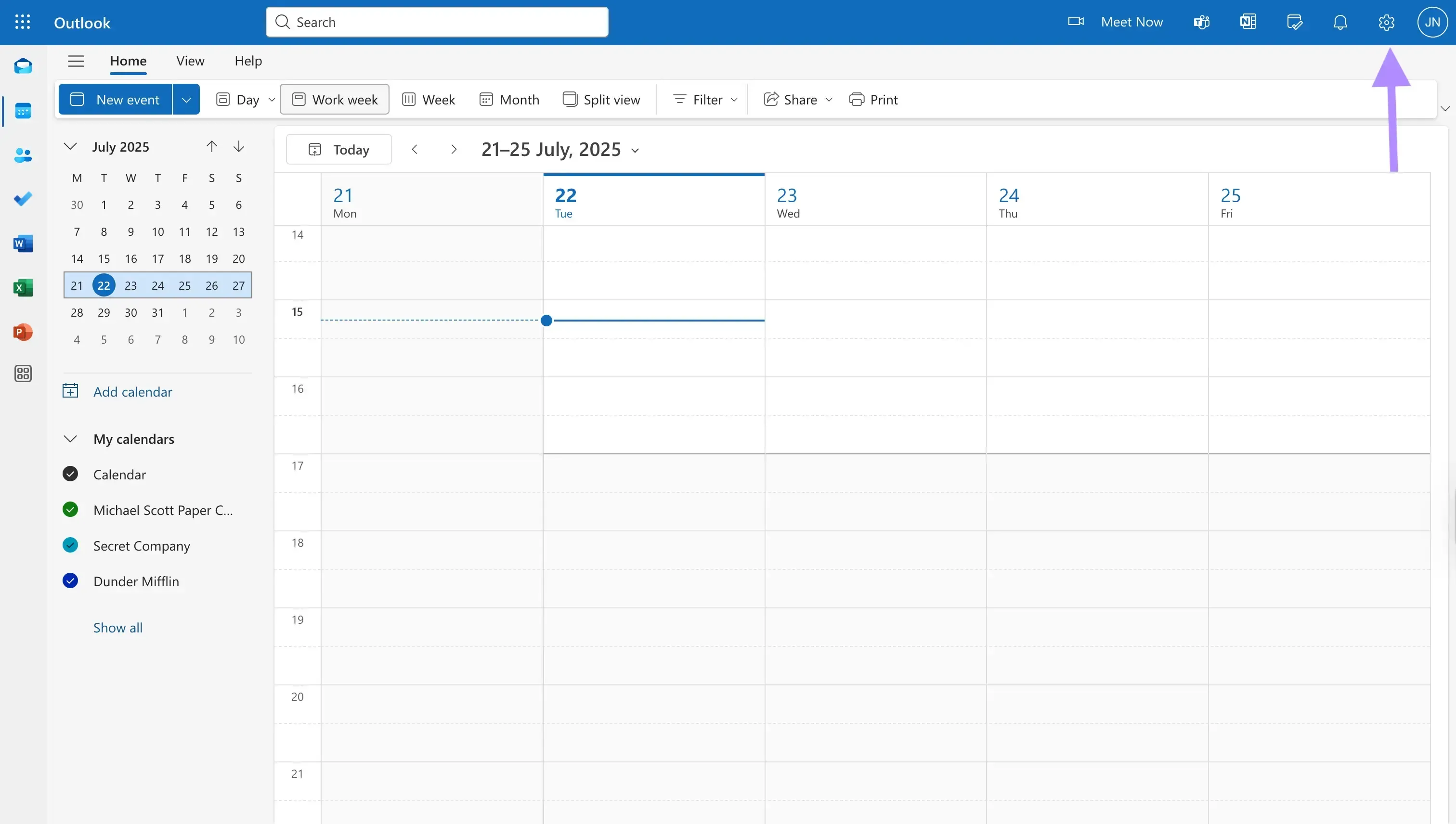
「カレンダー」 をクリックし、次に 「共有カレンダー」 をクリックします。
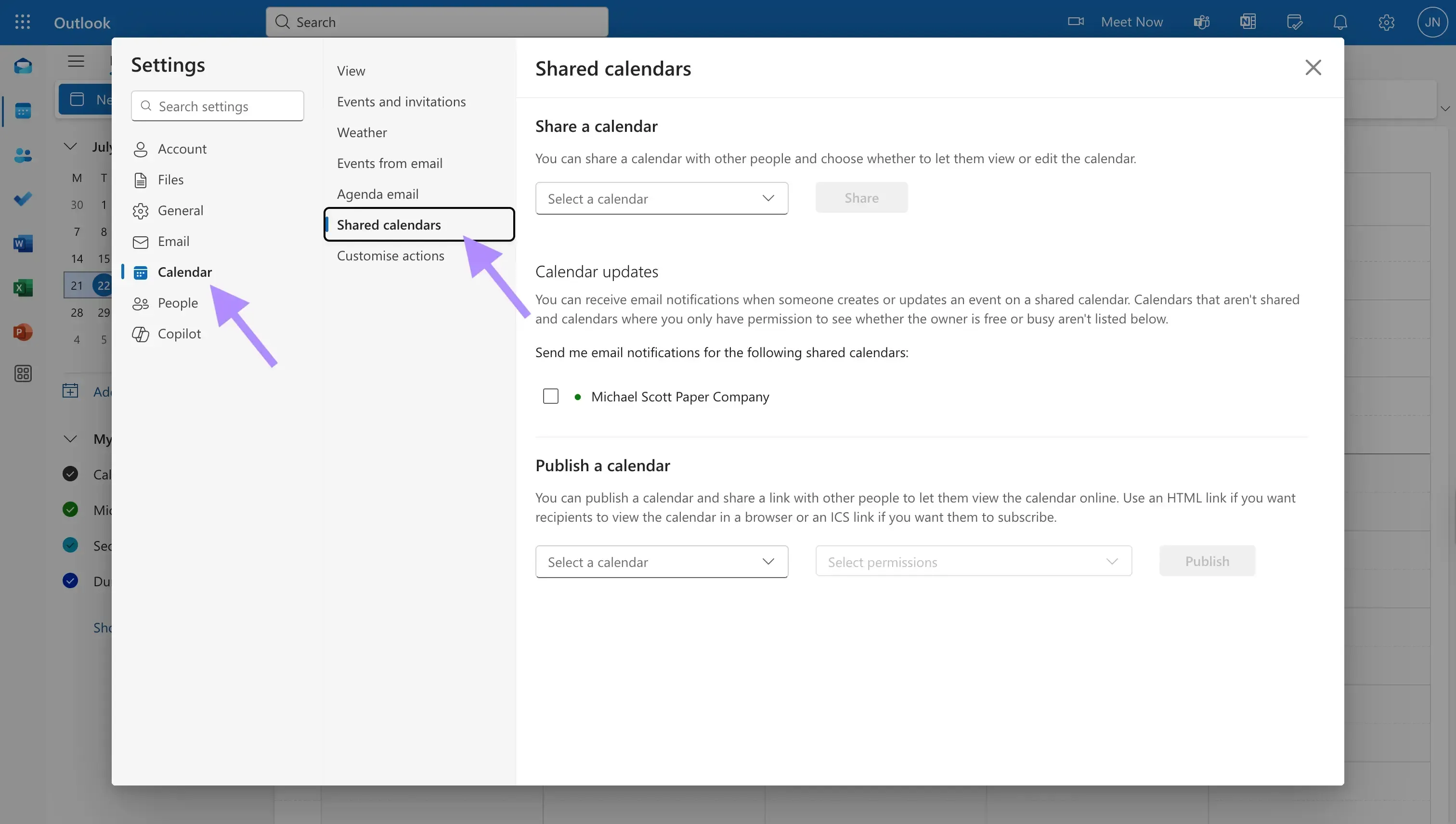
「カレンダーを公開」セクションで、.ics リンクを取得したいカレンダーを選択します。

カレンダーを選択したら、権限を選びます。 「予定ありの時間を表示」または「すべての詳細を表示」から選択できます。イベントの詳細を共有しない前者をおすすめします。
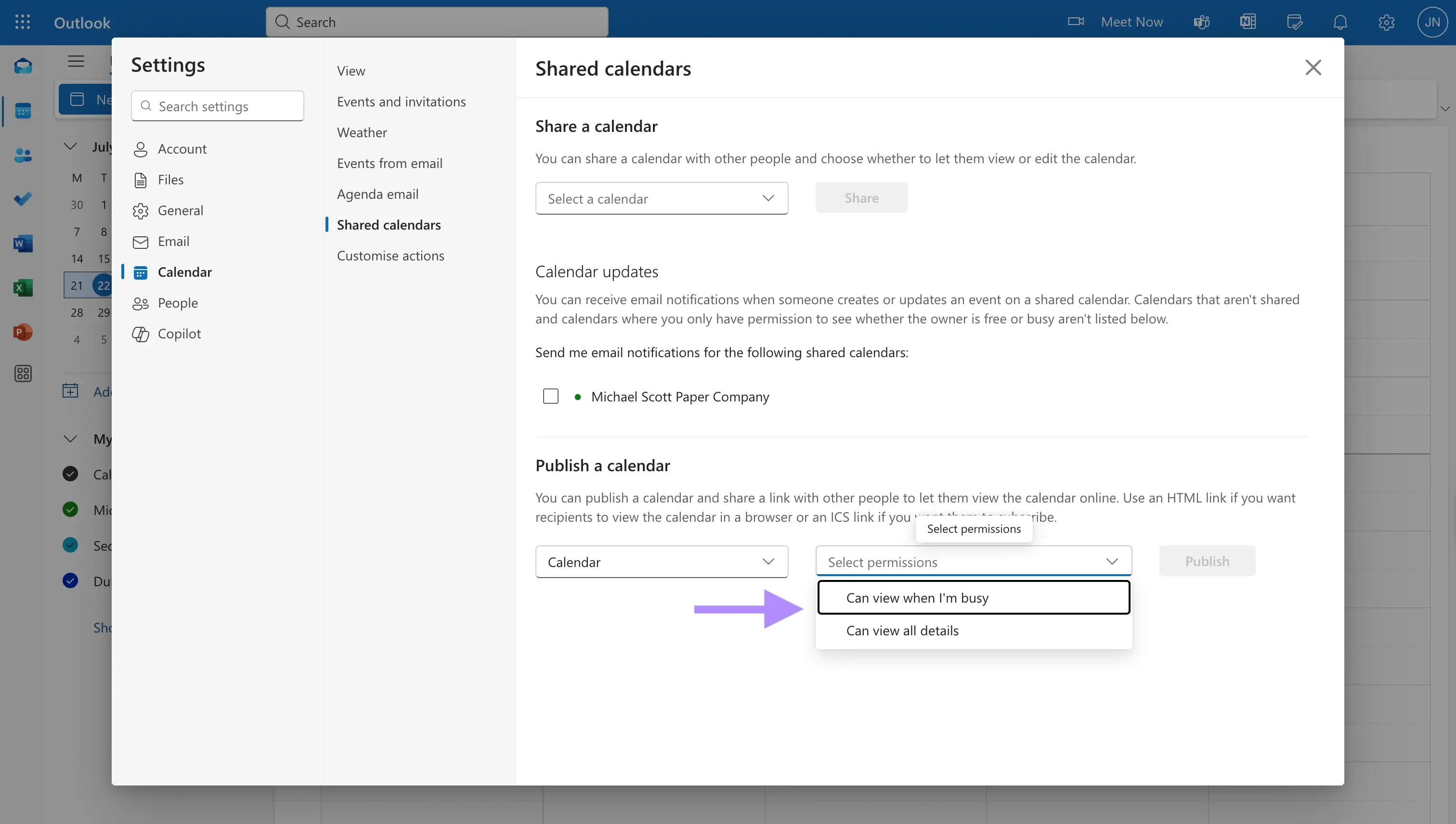
「公開」をクリックします。

「公開」ボタンをクリックすると、そのカレンダーの ICS リンクが生成され、すぐにコピーして使用できます。
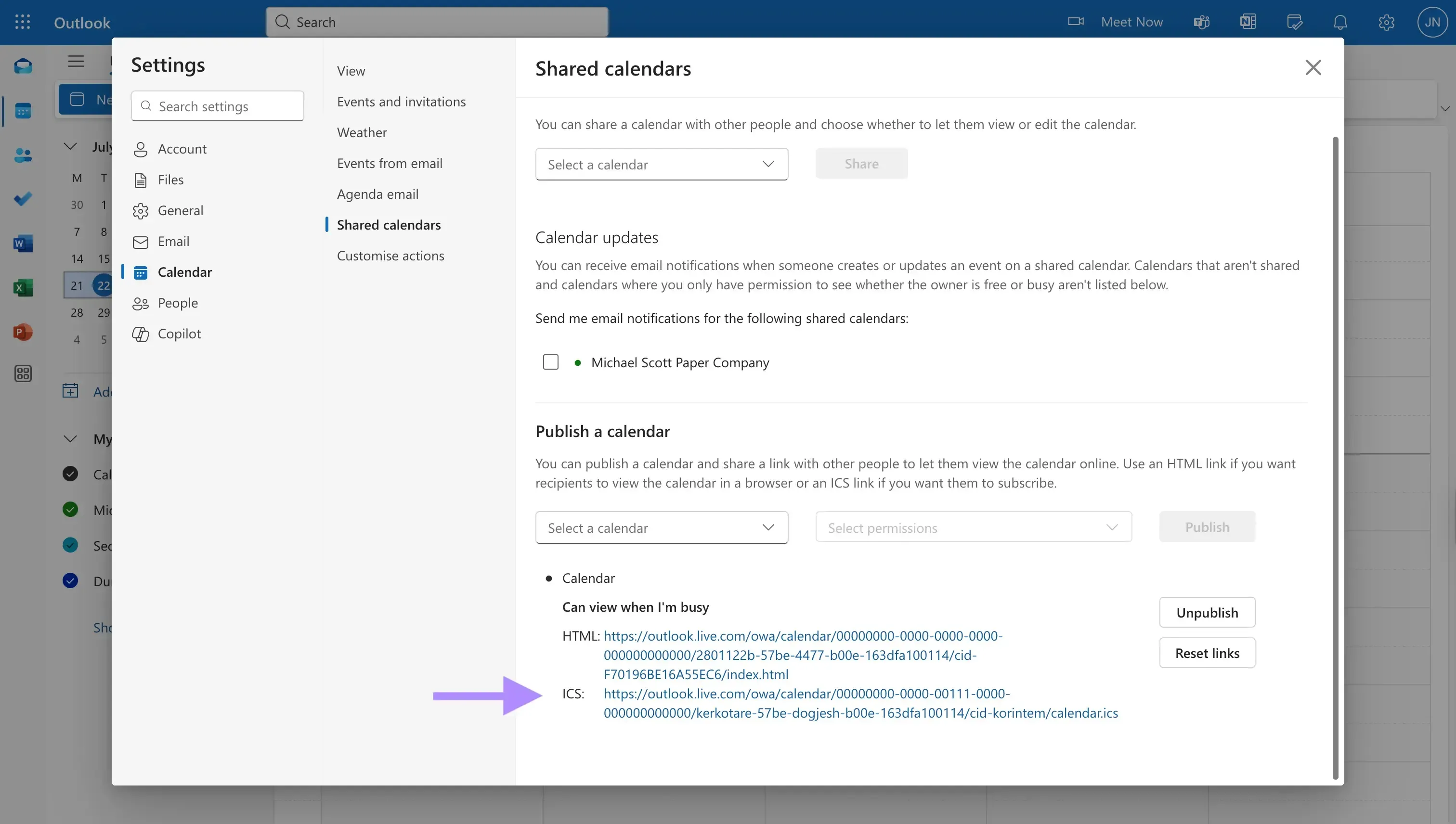
Apple Calendar から .ics リンクを取得する方法
Apple の iCloud カレンダーで .ics を取得するには、以下の手順に従ってください。
Web 版 iCloud を開きます:https://www.icloud.com/calendar/
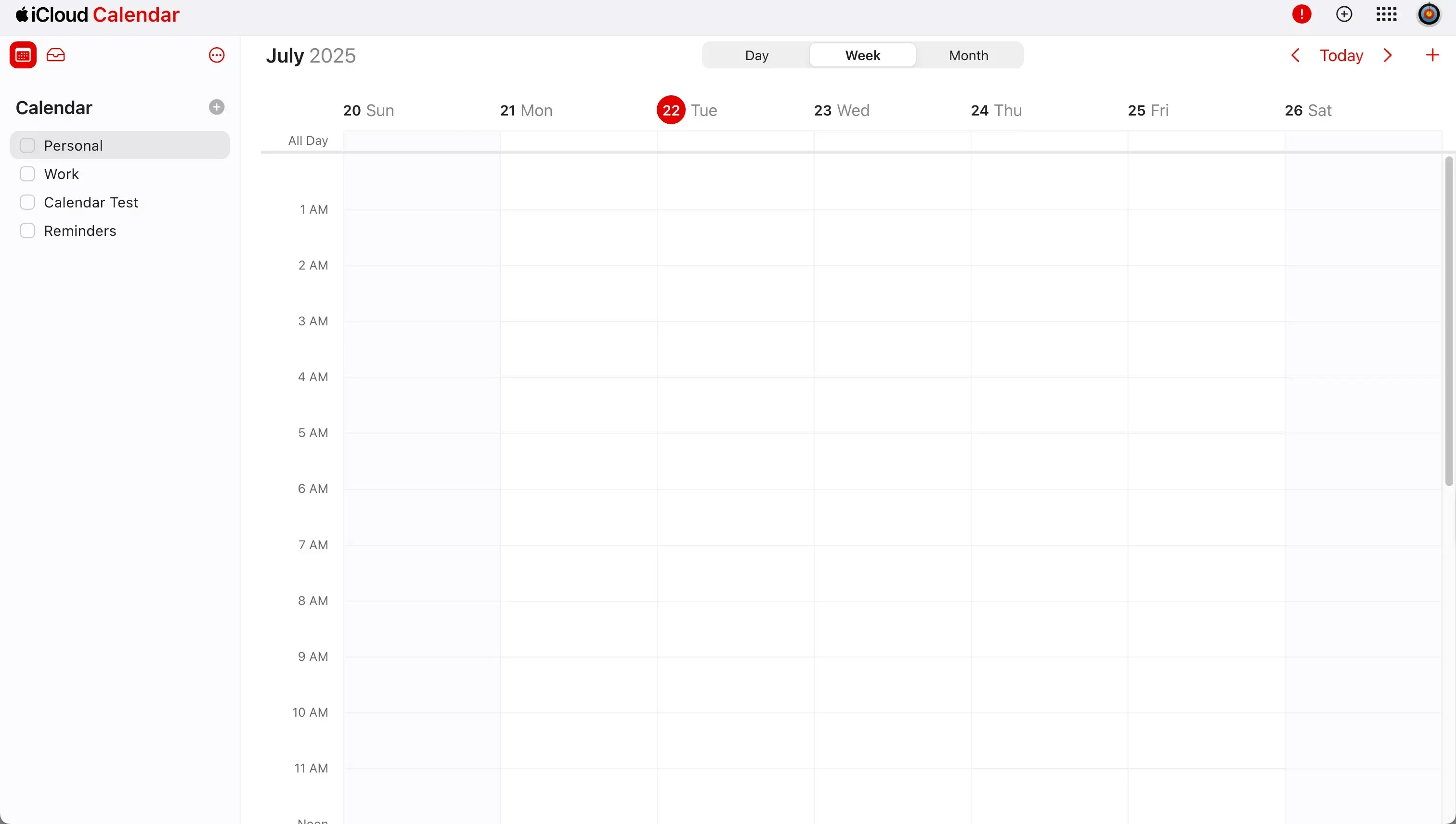
.ics リンクを取得したいカレンダーを見つけ、右側の人型アイコンをクリックします。
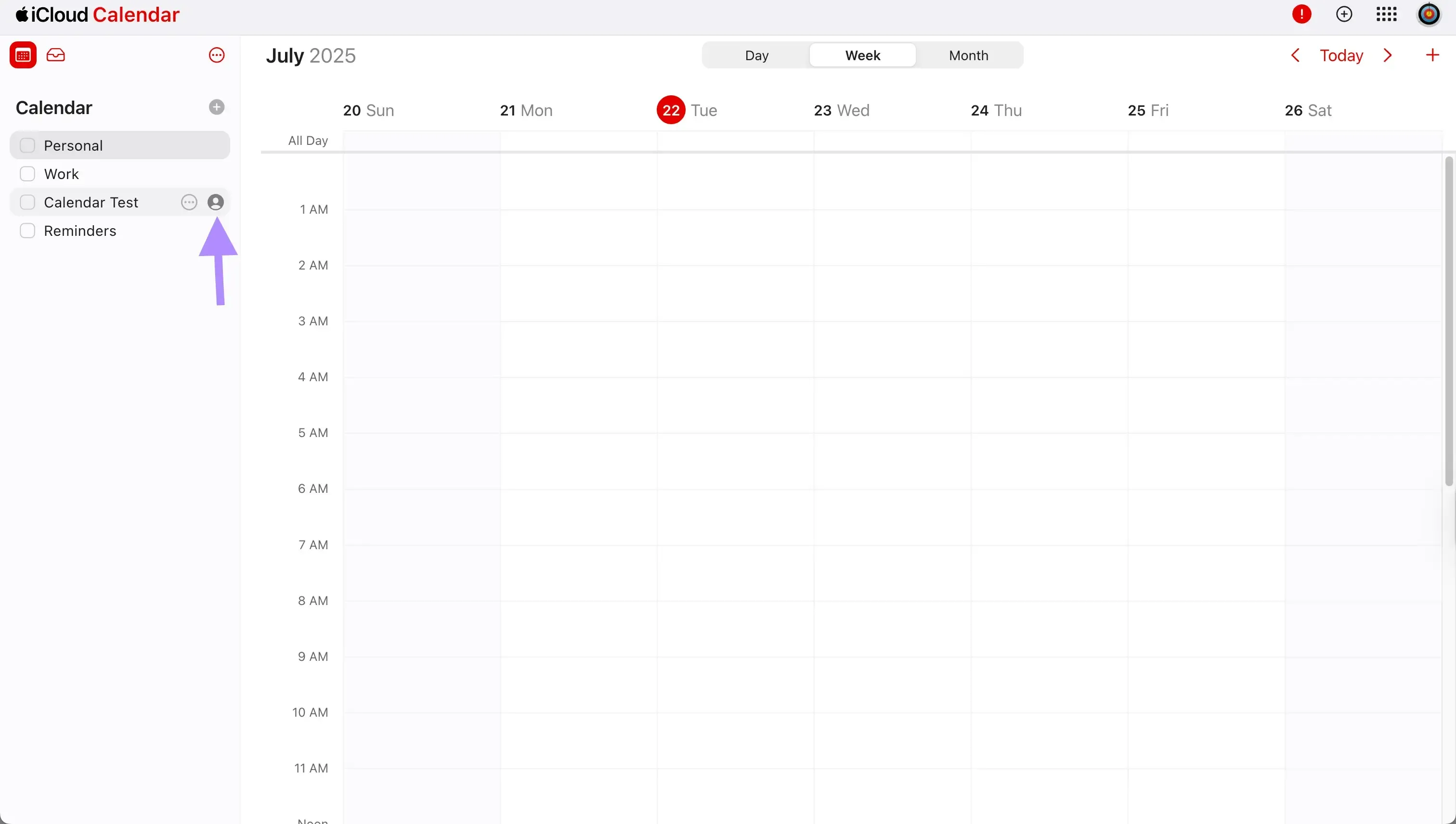
「パブリックカレンダー」スイッチをオンにします。 この操作によりカレンダーが公開されるため、共有する相手には注意してください。プライベートなイベント情報が見られる可能性があります。
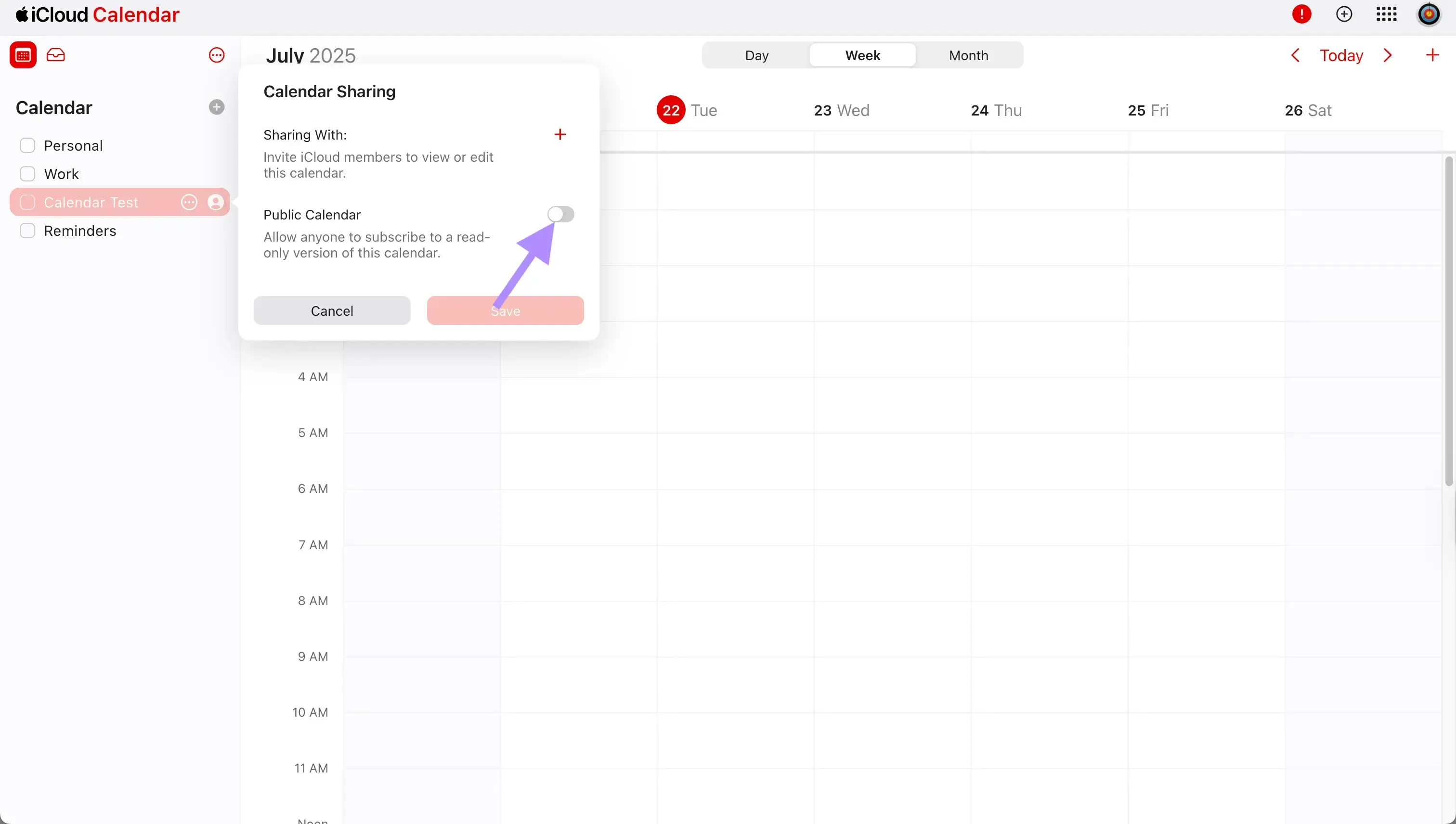
生成された .ics リンクをコピーします。
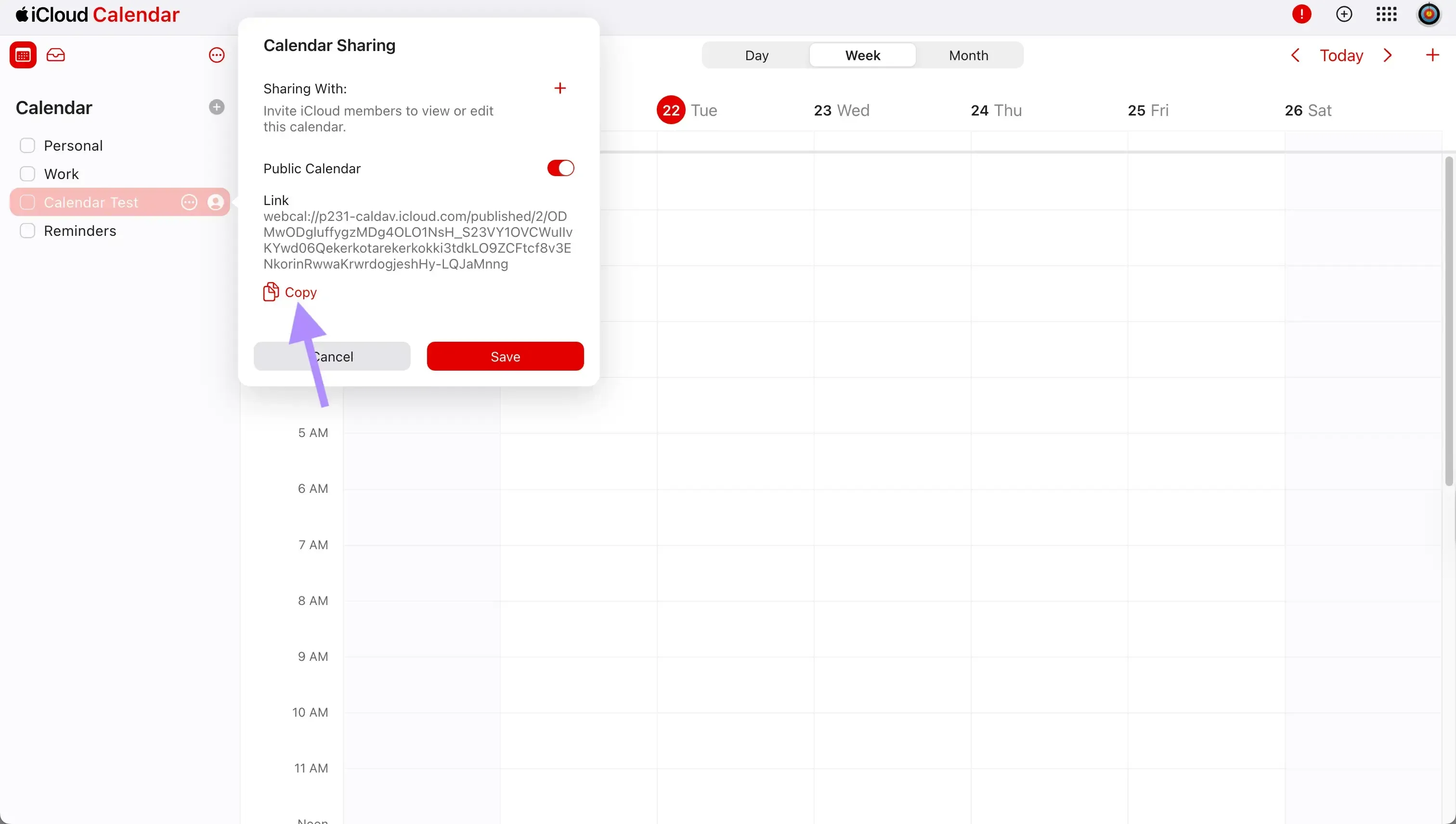
OneCal で全カレンダーを同期する
前述のとおり、.ics URL を取得するためにカレンダーを公開しなければならないケースが多く、公開には注意が必要です。
もし、何も公開せず安全にカレンダーを同期したり、空き状況を共有したい場合は、OneCal をご利用ください。
OneCal は直感的なスケジューリングリンクを提供しており、機密情報を共有することなくすぐに予約を受け付けられます。さらに、すべてのカレンダー間で空き状況を同期したい場合は、リアルタイムで自動的に同期を保つカレンダー同期機能を利用できます。
OneCal の無料トライアルに登録してください。クレジットカードは不要で、OneCal が自分に合っていると確信してからアップグレードできます。
FAQ
.ics URL とは?
.ics URL は iCalendar(.ics)ファイルを指す Web アドレスで、ユーザーがカレンダーを購読し、自動的に更新を受け取れるようにするものです。この挙動は、Google Calendar、Outlook、iCloud Calendar など主要なカレンダープロバイダでサポートされています。
.ics URL は何に使えますか?
最も一般的な使い方は、別のプロバイダへカレンダーをインポートして、すべてのカレンダーを一箇所で表示することです。その他、友人や学校とライブ更新されるカレンダーを共有したり、アプリにイベントを供給したり、カレンダーを移行したりする用途もあります。
カレンダー全体ではなく、単一イベントの .ics URL を取得できますか?
ほとんどのプロバイダには、単一イベントの .ics リンクを取得する機能がありません。単一イベントをエクスポートすると静的ファイルになります。リンクが必要な場合は、ICS ジェネレーター ツールを使うか、自分で .ics ファイルをホスティングしてください。
http(s) と webcal の違いは何ですか?
通常、同じ .ics ファイルを指しています。webcal:// はデバイスにカレンダーアプリで開くよう指示するだけです。Google Calendar と Outlook は https で始まる .ics リンクを提供し、iCloud Calendar の .ics リンクは webcal:// で始まります。
クライアントが webcal:// を受け付けない場合は、https:// に置き換えてください。
Google Calendar で「iCal 形式の秘密のアドレス」セクションが見つかりません。
管理者が秘密URLを無効にしている可能性があります。管理者に再有効化を依頼するか、公開カレンダーを作成する、あるいは ICS フィードを公開する連携機能を利用してください。
購読側のカレンダーで .ics URL がすぐに更新されません。なぜですか?
ポーリング間隔はプロバイダによって異なり、最大24時間かかる場合があります。公開側から更新頻度を強制的に速めることはできません。リアルタイムでカレンダーを同期したい場合は、OneCal をお試しください。
.ics リンクに含めるイベントをフィルタリングできますか?
残念ながらできません。公開したいイベントだけを含む別カレンダーを作成し、そのカレンダーで .ics リンクを生成するのが一案です。